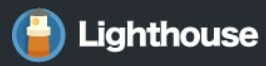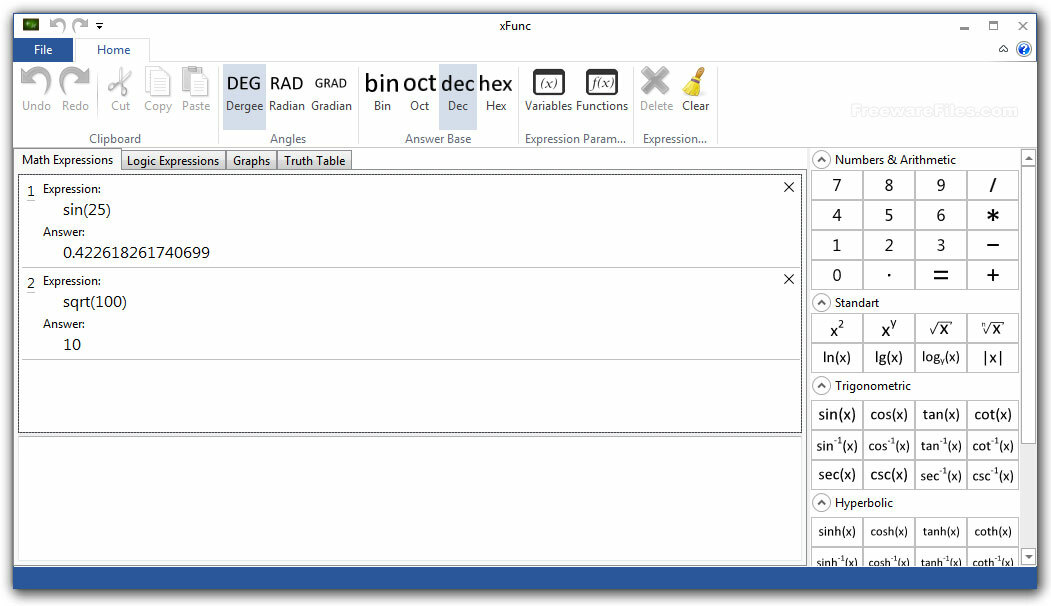A fájlok végleges törlése: - Nem hiába mondják nekünk, hogy a kibervilágba egykor betáplált információkat soha nem törlik igazán, még akkor sem, ha úgy gondoljuk, hogy sikeresen eltávolítottuk azokat. Különböző módon lehet bárkinek helyreállítani az állítólag törölt információkat, és biztosan nem szeretnénk, ha ez megtörténne velünk.
Ez az adatok egyszerű helyreállítása jótékony hatású, ha tévedésből elveszítettünk néhány információt, és vissza akartuk szerezni őket, de ez átok a ugyanolyan mértékben, amikor véglegesen törölni akartuk az adatokat, és ehelyett megtudtuk, hogy néhány egyszerű segítségével gyorsan helyre lehet állítani eszközök. Ez még nagyobb gondot jelent, ha azt mondjuk, el akarjuk adni a merevlemezt, odaadni valakinek vagy egyszerűen el akar távolítani bizonyos adatokat, amelyek nemkívánatosak, kínosak vagy szigorúan bizalmas. Mit tegyünk akkor? Szerencsére, ahogy vannak módszerek az elveszett vagy törölt információk helyreállítására, vannak eszközök és módszerek az adatok végleges eltávolítására is.
Olvassa el még: -Hogyan lehet véglegesen törölni a törölt fájlokat egy mappából a Windows PC-n.
Ez természetesen nem jelenti azt, hogy mindenféle adatot tároljunk számítógépeinken, csak a megszerzett tudás alapján. helyreállítás-elhárító eszközök segítségével szabadulnunk meg róla - mindig vigyáznunk kell arra, hogy a biztonság kedvéért milyen információkat teszünk fel a kibervilágba. Ennek ellenére abban az esetben, ha vannak olyan információink, amelyeket törölni akarunk, nem probléma - Olvassa el, hogy megtudja a 8 legfontosabb eszközt az adatok végleges törléséhez.

Ez az ingyenes lemeztisztító szoftver biztosítja, hogy a törölt adatok továbbra is törlődjenek. Leegyszerűsítve: a Moo0 az, hogy nem törli vagy felülírja a meglévő adatokat, de biztosítja, hogy a törlésre szánt adatokat nem lehet helyreállítani. A Moo0 egyszerű és tiszta felülettel rendelkezik, amely lehetővé teszi a felhasználó számára, hogy pontosan melyik helyről kívánja véglegesen törölni a fájlokat. A Moo0 megnyit egy párbeszédpanelt, amelyben öt jelölőnégyzet található, például Lomtár, Szabad hely a lemezen stb., Amelyek közül Ön kiválaszthatja azt, amelyik releváns az Ön számára, valamint megtekintheti a fájlok törlésének előrehaladását ezek mindegyikéhez helyszínek. A Moo0 egy kis hátránya, hogy a szabad hely felszabadítása a szoftver fő funkciója, de meglehetősen fárasztó és időigényes folyamat. A többi funkció azonban közel sem tart sokáig, ezért mindenképpen érdemes kipróbálni a szoftvert.
A Moo0 Anti-Recovery letölthető innen: http://moo0-anti-recovery.soft112.com/

Az Eraser egy másik ingyenes szoftver, amely hatékonyan végzi az adatok törlését. Ami az Eraser programban található, az az, hogy képes az egyes fájlok eltávolításán dolgozni, szemben azzal, hogy önkényesen törölje a szabad helyet a meghajtón. Tehát az Eraser használata közben kiválaszthatja, hogy mely fájlokat távolítsa el külön-külön. Az Eraser egyfajta menetrendet vagy menetrendet is kínál, amely lehetővé teszi, hogy rögzítsen bizonyos időpontokat vagy napokat, amelyeken Ön áll azt szeretné, hogy az Eraser töröljön bizonyos típusú fájlokat az Ön számára rutinfeladatként, így nem kell újra beírnia az Eraser alkalmazást, és újra. Az Eraser úgy működik, hogy felaprítja az eltávolítani kívánt fájlokat, és ezeket a fájlokat többször felülírja speciális algoritmusokkal. Az Eraser rengeteg fejlett eszközt kínál az adatok törléséhez, és lehet, hogy kicsit kezdetleges a kezdő felhasználók számára, de könnyen utolérhető.
A Radírt innen töltheti le: http://eraser.en.softonic.com/

Ez a szoftver nagyon hasznos, mivel hordozható formában van - tárolhatja a pendrive-on vagy más USB-meghajtón, majd a kívánt rendszeren használhatja. A WipeFile több nyelvet támogat - nem mindegyiket, de elég ahhoz, hogy a legtöbb felhasználó világszerte megtalálhassa azt a nyelvet, amellyel kényelmesen dolgozik. A WipeFile rendelkezik speciális szűrőkkel is, amelyekkel a felhasználó megkülönböztethet különböző típusú, aprítandó fájlokat. A WipeFile-n belül vannak olyan eszközök, amelyekkel a felhasználó csak mondjuk Word fájlokat törölhet, a többit meg hagyhatja stb. A WipeFile 14 módszert kínál az adatok végleges, gyors és hatékony törléséhez. Az egyetlen kisebb hátrány, hogy a szoftver német nyelven indul, tehát a németül nem ismerő felhasználó az Extrák opcióra kell navigálnia, majd a Sprache lehetőséget kell választania, hogy az általa használt nyelvre váltson akar.
A WipeFile letölthető innen: http://wipefile.en.softonic.com/

Ez a szoftver biztonságosan működik, a meglévő fájlok és adatok károsodása nélkül, és a törölni kívánt adatokat meglehetősen könnyen eltávolítja. Teljesen ugyanúgy működik, mint bármely más fájlmegsemmisítő szoftver, amely törli a fájlokat, és más módon lehetetlenné teszi a helyreállítást. A Disk Redactor USP-je a garantált biztonságban rejlik - az Ön adatait soha nem fenyegeti károsodás veszélye, ha ezt a szoftvert használja. A Disk Redactor használata szintén nagyon egyszerű, a telepítés után csak annyit kell tennie, hogy elindítja a szoftvert, válassza ki a felülírni kívánt lemezt, és hagyja a szoftvert teljesíteni. Hátrány azonban, hogy biztonságosan törli az adatokat, de nem teljesen kompatibilis az összes rendszerrel. Ráadásul nem tudja külön törölni a fájlokat, csak a teljes lemezeket tudja felülírni, ezért a Disk Redactor név.
A Lemezredaktort innen töltheti le: http://www.cezeo.com/products/disk-redactor/

Az SDelete különbözik a többi fájlmegsemmisítő szoftvertől - parancssori formátumban működik, egy tipikus szoftveres felület helyett. Az SDelete-nek nincs interfésze, mivel a Parancssoron keresztül működik, így a telepítés után mindazt meg kell tennie, hogy a kezdetektől nyitva van a Parancssor menüt, és írja be a meghajtóra vonatkozó parancsot, amelyről adatokat szeretne törölni, például a D meghajtóról törölni, be kell írnia ban ben
sdelete –p 2 –z d:
Erről a viszonylag egyszerű eszközről nincs sok mondanivaló, kivéve, hogy hatékony és meglehetősen problémamentes. Úgy tűnik azonban, hogy a legújabb verziónak van egy kis problémája abban, hogy a parancs futtatásakor ez nem törli a szükséges mappát, inkább néhányszor futtatnia kell a parancsot a kívánt eléréshez eredmény.
Az SDelete letölthető itt: http://download.cnet.com/SDelete/3000-2092_4-95740.html

A FileShredder egy teljesen ingyenes eszköz, amely biztonságosan és hatékonyan eltávolítja a meghajtóról a törölni kívánt adatokat. Az eszközben van egy integrált fájlmegsemmisítő lehetőség, amely speciális aprító algoritmust használ a meghajtóban lévő szabad helyek törléséhez, és a felhasználónak szabadon választhat öt különböző algoritmus közül, amelyek mindegyike különféle, de erőteljes adatok eltávolítására szakosodott mód. A szoftver könnyen használható, kevesebb helyet foglal el, mint számos más eszköz, például az Eraser, és számos funkcióval rendelkezik a fájlok törléséhez. Ugyanakkor sok CPU-kapacitást igényel, és nagyon kevés online segítséget kínál. Ehhez nem tartozik beépített ütemező sem, de sok más eszköz sem kínálja ezt a funkciót, ezért ez a bizonyos hátrányok nem túl aggályosak.
A FileShredder programot innen töltheti le: http://www.fileshredder.org/
A fejlesztő még elmagyarázta, miért érhető el ingyenesen a szoftver, és ez nagyon klassz gesztus!

Ez a szoftver sok jó funkcióval rendelkezik, beleértve a lemezek akár százszoros felülírását, a fájlok, mappák és a könyvtárak többször is támogatják az algoritmusok aprítását és törlését, valamint az időbélyegek törlését a fájlokból és mappákból könnyen. A Turbo Shredder zavartalanul működik Windows rendszereken, Mac és Linux operációs rendszereken, tehát ez egy újabb plusz pont, tekintve, hogy a legtöbb más fájl törlés az eszközök nem kompatibilisek a több rendszerrel, a Turbo Shredder lehetővé teszi a felhasználó számára, hogy véglegesen törölje a fájlokat, vagy a + opciót használja a azonos. Nagyon könnyen kezelhető, és hordozható is, így könnyen hordozható USB-n, és bármikor és bárhol használható. Ehhez azonban szükséges a Java Runtime Environment telepítése, hogy működhessen - és ez önmagában is feltétel lehet azt tervezi, hogy USB-n hordozza, kivéve, ha garantálni tudja, hogy minden olyan rendszeren, amelyen használhatja, a Java Runtime telepítve van őket.
A Turbo Shredder letölthető innen: https://sourceforge.net/projects/turboshredder/

A HardWipe egy fájltörlési eszköz, amely egy szép, leíró, de mégis egyszerű felületen érkezik. Hatféle aprító algoritmust kínál a felhasználónak, és választhat a fájlok és az átnevezésről akár tízszeres mappákat, csak azért, hogy teljesen megbizonyosodhassak arról, hogy a fájlnevek egyikben sem állíthatók helyre út. A HardWipe hordozható kiadásban érkezik azoknak a felhasználóknak, akik az On The Go segédprogramokat kedvelik, és a többi felhasználó számára beállítási formátumban is elérhető. A HardWipe segítségével eltávolíthatja az adatokat a Lomtárból, szabad területeket szabadíthat fel a lemezen, és adatokat törölhet fizikai eszközökről is. A HardWipe hátránya, hogy hacsak nem frissít a fizetett prémium verzióra (mindig akad fogás, nem) ott?) Önnek ellen kell állnia a reklámok állandó megjelenésének, miközben a Alkalmazás. Tekintettel azonban arra, hogy ingyenes és teljesen működőképes, valamint a rendezett kezelőfelület teszi alkalmassá ezt az eszközt az adatok biztonságos, végleges törlésére.
A HardWipe letölthető innen: http://www.hardwipe.com/